ビデオの無料のバックグラウンドミュージックを見つける方法を考えたことはありますか?製品のティーザー動画に音楽を追加して、さらに大きな影響を与えるにはどうすればよいですか?教育用動画をもっと面白くする方法をお探しですか?
動画に背景音楽を追加すると、動画にすぐに魅力を加えることができます。
準備?動画に音楽を追加するためのステップバイステップガイドは次のとおりです。
特にこのeコマースファーストの市場では、高品質の製品ビデオがオンライン購入者の注目を集め、注目を集めるのは当然のことです。 Eコマースの総小売売上高は2019年に21.8%に達し、昨年は30%に跳ね上がりました。このオンラインショッピングの上昇は、減速の兆候を示していません。
あなたのビジネスがソーシャルメディアや他の場所での広告に使用するビデオにバックグラウンドミュージックを追加すると、ビデオとブランド全体の両方の品質と外観が向上しました。
動画を強化する音声を追加するために、動画の専門家である必要はありません。では、どのようにしてビデオに音楽を追加しますか?中小企業のオーナーがフッテージと完璧なサウンドトラックを組み合わせるのに役立つツールやヒントがたくさんあります。ビデオの作成と保存に使用するプラットフォームに関係なく、バックグラウンドミュージックを追加すると、ビデオの品質を簡単に向上させることができます。
Mac IOS、Windows 10、VimeoCreateを使用してビデオに音楽を追加する方法を見てみましょう。
MacIOSのビデオに音楽を追加する
Mac IOSを使用すると、ライブラリまたは独自のコレクションから、バックグラウンドミュージック、サウンドエフェクト、またはその他のオーディオクリップをビデオに追加できます。バックグラウンドミュージックとして配置するオーディオは、ビデオ内の他のクリップの編集の影響を受けず、独自のタイムラインで編集できます。 Mac IOSを使用してバックグラウンドミュージックを追加するには:
- iMovieアプリで、ムービーを開き、「オーディオ」を選択します。
- 次に、「音楽」を選択すると、オーディオトラックのリストが表示されます。左上隅のメニューから結果をフィルタリングできます。リストを参照し、オーディオを選択してムービーに追加します。
- 最後に、オーディオをiMovieタイムラインの下のバックグラウンドミュージックにドラッグアンドドロップします。
プロからのヒントは次のとおりです。ムービー設定で[バックグラウンドミュージックのトリミング]をオンにすると、バックグラウンドミュージックに追加したオーディオは、ムービーの長さに合わせて自動的にトリミングされます。
Windowsでビデオに音楽を追加する方法
Windows 10には、ビデオのテンポと瞬間に合わせてビデオを音楽に自動的に一致させるなどのビデオ編集機能がありますが、ビデオに背景音楽を手動で追加して、アイデアを実現することができます。
- 写真を開き、上部にある[作成]を選択します。ドロップダウンメニューが開きます。
- オプションのリストから、音楽付きの「カスタムビデオ」を選択します。次に、選択するビデオの右上隅にあるチェックボックスをオンにします。
- 右上隅にある追加ボタンをクリックして、ビデオをタイムラインにドラッグします。
- 次に、画面上部の「音楽」を選択します。カスタムトラックを使用するか、デフォルトのファイルから選択するかに応じて、「あなたの音楽」または「推奨」セクションから選択できます。
- [音楽ファイルを選択]をクリックし、追加するトラックを見つけて[完了]を押します。
VimeoCreateを使用してオンラインでビデオに音楽を追加する
Vimeo Createを使用してカスタム動画やテンプレートから動画を作成している場合は、わずか3つの手順で背景音楽を追加できます。多くのテンプレートにはすでにバックグラウンドミュージックが含まれていますが、好きなようにカスタマイズできます。
- 動画を作成したら、左側にある[音楽]アイコンを選択すると、オプションのリストが開きます。自分の音楽をアップロードしてみませんか?右上隅にある[音楽をアップロード]ボタンをクリックします。
- 自分の音楽を選択した場合は、自分が音楽を所有していること、またはそのオーディオを使用できるようにするための正しいライセンスを持っていることに同意する必要があります。
- バックグラウンドミュージックを使用して動画を保存、共有、またはダウンロードしてください!
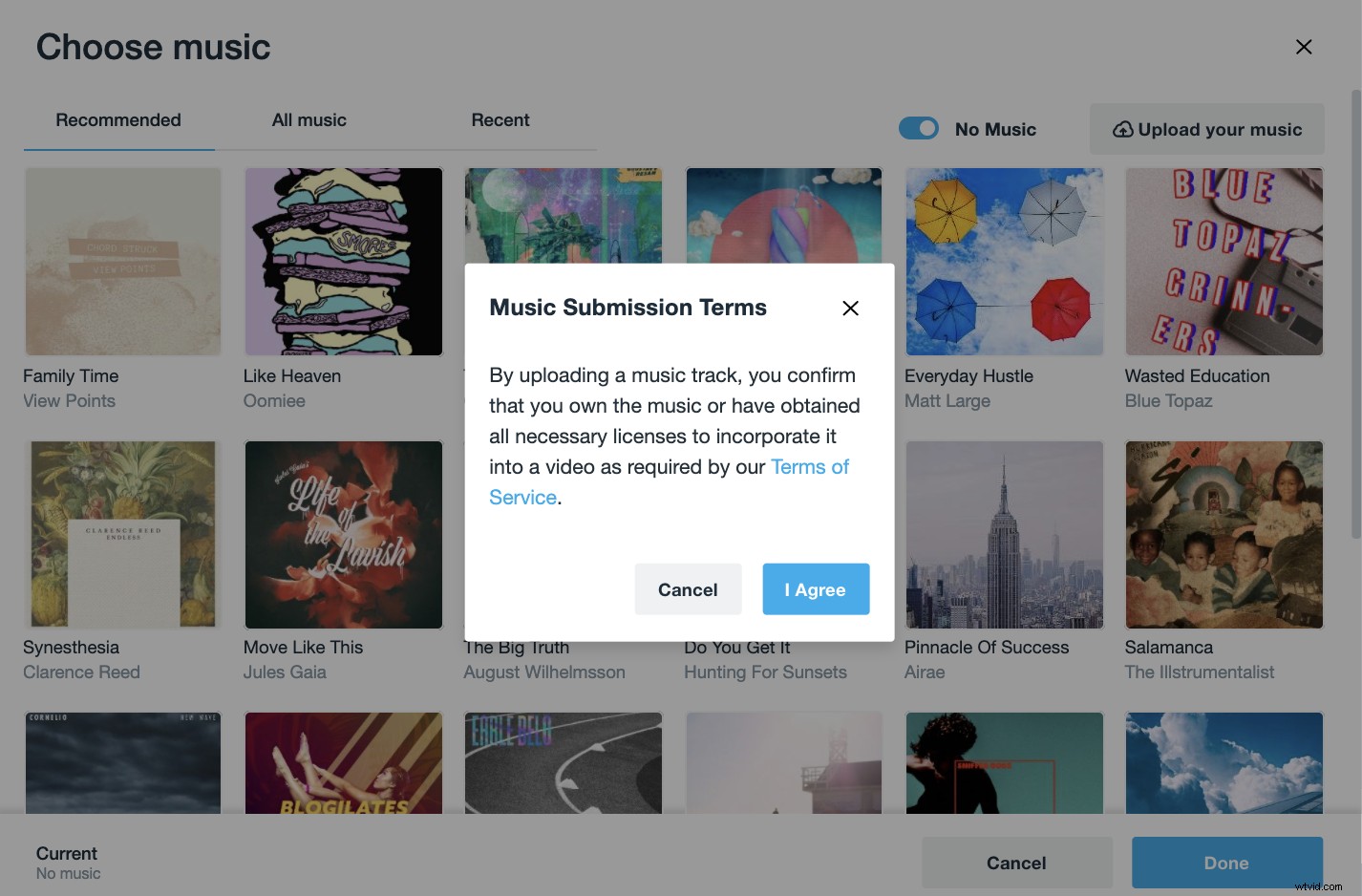
覚えておいてください—カスタム音楽付きのビデオは、ソーシャルメディアにのみ共有またはダウンロードでき、ライセンスを取得している場合でも、Vimeoで公開して共有することはできません。
ビデオの無料のバックグラウンドミュージックを見つけるには、少し調査するだけです。ビデオのバックグラウンドミュージックとして使用するロイヤリティフリーの音楽を簡単に見つけることができるWebサイトはたくさんあります。ライセンスは少し混乱する可能性があるため、知っておくべきことは次のとおりです。
ロイヤリティフリーの音楽を購入すると、ライセンス要件に従って音楽を使用できるようにする1回限りの支払いが行われます。ミュージックビデオのバックグラウンドで音楽を使用できるようにする2つの一般的なライセンスがあります。
- パブリックドメイン。 商用目的であっても、無料でパブリックドメインの音楽を使用してください。レコーディングにはライセンスが添付されていないことに注意してください。
- クリエイティブコモンズ 。このライセンスは、音楽が無料で使用できることを意味しますが、作成者は、音楽の使用を許可する方法について特定のパラメータを持っている場合があります。必ずライセンス契約に従い、クレジットが必要な場合はクレジットを付与してください。
動画に音楽を追加するのに最適なアプリには、次のものがあります。
- フィルモラゴ 。 Instagramのビデオに音楽を追加するのに最適です。
- AdobePremiereRush。 AIを利用したクリーンアップ、オーディオミキシング、洗練されたインターフェースにより、これは経験豊富な動画クリエイターにとって優れたオプションです。
- VimeoCreate。 直感的なモバイルアプリと、動画のニーズの変化に応じてアップグレードできる機能を備えており、初心者にも経験豊富な動画編集者にも最適です。
自分の動画に適した音楽を知るにはどうすればよいですか?
動画に最適なバックグラウンドミュージックを選択するかどうかは、ブランドのトーン、フォロワー、広告の目的によって異なります。動画に適した音楽を決める前に、さまざまな音楽スタイルやオプションを試してみる必要があるかもしれません。
それが証言であり、あなたが音楽で話している頭を溺れさせているなら、それはおそらく歌のための適切な場所ではありません。音楽が広く使用されているプラットフォーム(TikTokやInstagramなど)で誰かの注意を引くために30秒のビデオを作成している場合は、オーディオの選択が間違いなく重要になります。動画にオーディオを追加するときに、視聴者にアピールし、ブランドに合った音楽を選びすぎたり、過剰に制作したりしないでください。
自分の音楽をVimeoCreateにアップロードできますか?
Vimeo Createは、Android、iOS、およびWindows OSでサポートされているすべての形式をサポートしているため、独自の音楽を簡単にアップロードできます。
- アップロードする音楽ファイルを選択します(MP3、M4P、WMA、ADTS、OGG、またはWAVが現在受け入れられています)。
- Vimeoの音楽提出条件を読み、同意します。
- 音楽ファイルを選択し、[完了]を選択して、自分の音楽のアップロードを続行します。
中小企業の経営者にとって、ビデオにオーディオをシームレスに追加するのに役立つ適切な音楽と適切なツールを見つけることが不可欠です。あなたのビジネスを次のレベルに急上昇させる準備はできていますか?
